Brukerveiledning for Mac
- Velkommen
- Nytt i macOS Tahoe
-
- Endre Systeminnstillinger
- Velg skrivebordsbilde
- Legg til og tilpass widgeter
- Bruk en skjermsparer
- Legg til en bruker eller en gruppe
- Legg til e-post-kontoer og andre kontoer
- Automatiser oppgaver med Snarveier
- Lag en Memoji
- Endre påloggingsbildet ditt
- Endre systemspråket
- Øk størrelsen på det som vises på skjermen
-
- Introduksjon til Apple Intelligence
- Oversett meldinger og anrop
- Lag originale bilder med Image Playground
- Lag din egen emoji med Genmoji
- Bruk Apple Intelligence med Siri
- Finn de riktige ordene med Skriveverktøy
- Oppsummer varslinger og reduser forstyrrelser
- Bruk ChatGPT med Apple Intelligence
- Apple Intelligence og personvern
- Blokker tilgang til Apple Intelligence-funksjoner
-
- Konfigurer et fokus for å konsentrere deg
- Blokker popupvinduer i Safari
- Bruk Diktering
- Utfør hurtighandlinger med aktive hjørner
- Send e-post
- Send tekstmeldinger
- Ring på FaceTime
- Rediger bilder og videoer
- Bruk Direkteteksting til å interagere med tekst i et bilde
- Start et hurtignotat
- Få veibeskrivelser
-
- Introduksjon til Kontinuitet
- Bruk AirDrop til å sende objekter til enheter i nærheten
- Send oppgaver mellom enheter
- Kontroller iPhonen din fra Macen
- Kopier og lim inn på tvers av enheter
- Strøm video og lyd med AirPlay
- Telefonsamtaler og tekstmeldinger på Mac
- Bruk iPhone-internettforbindelsen på Macen
- Del Wi-Fi-passordet med en annen enhet
- Bruk iPhone som et webkamera
- Sett inn tegninger, bilder og skanninger fra iPhone eller iPad
- Lås opp Macen med Apple Watch
- Bruk iPad som ekstraskjerm
- Styr Macen og iPaden med ett tastatur og én mus
- Synkroniser musikk, bøker og annet mellom enheter
-
- Konfigurer Familiedeling
- Få anbefalinger for Familiedeling
- legge til familiemedlemmer i en Familiedeling-gruppe
- fjerne familiemedlemmer fra en Familiedeling-gruppe
- Administrer innstillinger for deling og foreldrekontroll
- Del et bildebibliotek
- Samarbeid om prosjekter
- Finn innhold som er delt med deg
- Finn familie og venner
- Ressurser for Macen
- Ressurser for Apple-enhetene dine
- Copyright og varemerker

Administrer Fokus-valg på Mac
Du kan fjerne et fokus, endre symbolet eller navnet, og la andre få vite hva fokusstatusen din er. Hvis du holder Fokus oppdatert på tvers av Apple-enhetene dine, vil endringene du gjør på Macen, reflekteres på de andre enhetene.
Fjern et fokus
Gå til Systeminnstillinger-appen
 på Macen.
på Macen.Klikk på Fokus
 i sidepanelet. (Du må kanskje rulle ned.)
i sidepanelet. (Du må kanskje rulle ned.)Klikk på fokuset du vil fjerne.
Klikk på Slett fokus nederst i vinduet.
Et tilpasset fokus blir slettet. Et angitt fokus, som Lesing eller Oppmerksomt nærvær, blir fjernet fra listen, men kan fortsatt legges til igjen senere.
Endre navn, farge eller symbol for et fokus
Gå til Systeminnstillinger-appen
 på Macen.
på Macen.Klikk på Fokus
 i sidepanelet. (Du må kanskje rulle ned.)
i sidepanelet. (Du må kanskje rulle ned.)Klikk på fokuset du vil endre.
Klikk på symbolet for å endre navn, farge eller symbol for fokuset.
Hold Fokus-innstillingene oppdatert på tvers av alle Apple-enhetene dine
Når du er logget på samme Apple-konto på alle Apple-enhetene dine, vil alle endringer du gjør for et fokus, gjenspeiles på de andre enhetene dine. Hvis du for eksempel slår et fokus på eller av på én enhet, slås det på eller av på de andre enhetene dine.
Gå til Systeminnstillinger-appen
 på Macen.
på Macen.Klikk på Fokus
 i sidepanelet. (Du må kanskje rulle ned.)
i sidepanelet. (Du må kanskje rulle ned.)Slå «Del på tvers av enheter» av eller på. (Dette valget er på som standard.)
Del fokusstatusen
Du kan angi et valg som lar apper vise kontakter som sender deg en melding at du har dempet varslinger (de ser ikke hvilket fokus du bruker). Hvis noe er viktig, kan du velge å få varslinger likevel.
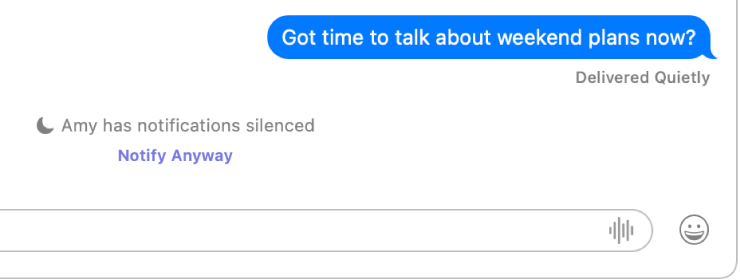
Gå til Systeminnstillinger-appen
 på Macen.
på Macen.Klikk på Fokus
 i sidepanelet. (Du må kanskje rulle ned.)
i sidepanelet. (Du må kanskje rulle ned.)Klikk på «Fokusstatus».
Slå på «Del fokusstatus».
Slå hvert fokus av eller på under Del fra for å bestemme hvilke som kan dele når du har dempet varslinger.